Dzisiejsze iPhone’y mają większe baterie niż wszystkie wcześniejsze modele, ale mają przy tym nowsze funkcje i najnowsze rozwiązania iOS 18 oprogramowanie i aplikacje mogą je szybko wyczerpać. Z biegiem czasu baterie w telefonach Apple w naturalny sposób stopniowo tracą swoją pojemność. Ale zanim rozważysz porzucenie telefonu i zakup nowego, takiego jak nowy iPhone’a 16pamiętaj, że istnieją porady i wskazówki, które pozwolą Ci wydłużyć czas pracy baterii obecnego iPhone’a w ciągu dnia.
Niektóre przyczyny rozładowywania baterii można łatwo kontrolować, np. domyślnie włączone funkcje, które można wyłączyć. Inni mogą wymagać niewielkiej zmiany stylu życia, zmieniając sposób korzystania z iPhone’a w ciągu dnia, łamiąc przyzwyczajenia i obchodząc się bez drobnych korzyści. We wszystkich przypadkach warto na wszelki wypadek mieć kieszonkowy power bank w kieszeni lub torbie.
Oto osiem wskazówek, jak diagnozować i wydłużać żywotność baterii iPhone’a.
iPhone 16, 16 Plus firmy Apple ma odważniejsze kolory i przyciski
Zobacz wszystkie zdjęcia
1. Znajdź, co wyczerpuje baterię
Niektóre aplikacje zużywają więcej baterii iPhone’a niż inne i nie jest zaskoczeniem, że największymi winowajcami są te, które śledzą lokalizację, przesyłają strumieniowo wideo lub generują grafikę (na przykład gry, szczególnie te wymagające szybkiego tempa online). Jeśli telefon się przez to trochę nagrzeje, prawdopodobnie bateria rozładowuje się szybciej niż podczas zwykłego użytkowania.
Istnieje sposób, aby dokładnie sprawdzić, które aplikacje najbardziej zużywają baterię. Udaj się do Ustawienia > Bateria i przewiń w dół, aby zobaczyć, które aplikacje są największymi winowajcami zabrania największego procentu czasu przed ekranem. Nie pomijaj także Spostrzeżenia i sugestie sekcji, ponieważ przeprowadza całą analizę za Ciebie i pokazuje, które aplikacje i ustawienia należy zmienić.
Pamiętaj, że są to największe zastosowania baterii, ale musisz je przeanalizować, aby zobaczyć, które z nich zużywają najwięcej baterii, np. YouTube czy TikTok. W moim przypadku największą część mojej pracy zajmuje Safari, co wiąże się z niekończącym się przewijaniem witryn i forów – ale YouTube jest na drugim miejscu.
2. Usuń aplikacje zużywające baterię

Spójrzmy prawdzie w oczy – niezależnie od tego, czy jest to Instagram, TikTok czy coś innego, jedna lub dwie aplikacje prawdopodobnie codziennie zużywają ogromną część baterii. Jeśli chcesz wydłużyć czas pracy baterii, usuń aplikację, naciskając długo jej ikonę na ekranie głównym i klikając „x” w rogu.
Tak, możesz spróbować ograniczyć korzystanie z nich przed wyczyszczeniem tych aplikacji z telefonu. Jeśli wierzysz w swoją siłę woli, możesz po prostu umieścić szkodliwą aplikację w folderze, aby trzymać ją poza zasięgiem wzroku i umysłu.
Jeśli jednak potrzebujesz pomocy ze strony samego iPhone’a, możesz ustawić limit czasowy dla poszczególnych aplikacji lub całych kategorii. Idź do Ustawienia > Czas ekranowy i dotknij Limity aplikacji. Stamtąd dotknij Dodaj limit przycisk, aby wybierać według całych kategorii lub określonych aplikacji.
3: Zmniejsz jasność ekranu
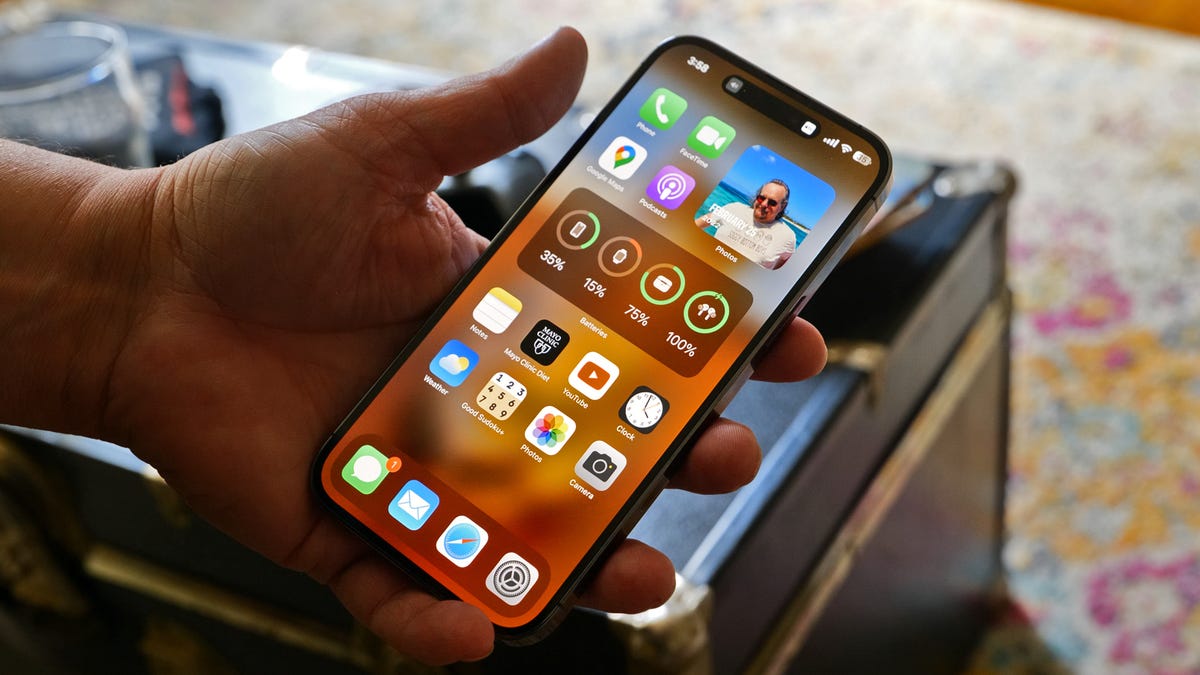
Możesz oszczędzać baterię, zmniejszając jasność ekranu iPhone’a. To całkiem proste: dotknij i przeciągnij z prawego górnego rogu, aby wyświetlić Panel sterowania i ręcznie obniż pasek jasności. Alternatywnie możesz znaleźć te elementy sterujące w Ustawienia > Wyświetlacz & Jasność lub jeśli wolisz być gadatliwy, możesz poprosić Siri o zmniejszenie jasności.
Gdy jesteś w Wyświetlacz i jasność podmenu, dotknij Automatyczna blokada aby ustawić telefon tak, aby miał krótszy czas przed samoczynnym zablokowaniem. Dzięki temu nie będziesz rozładowywać baterii, jeśli odłożysz telefon i zwrócisz uwagę na coś innego.
4: Włącz tryb niskiego zużycia energii

Tryb niskiego zużycia energii firmy Apple pomaga oszczędzać baterię iPhone’a.
Za każdym razem, gdy poziom naładowania baterii spadnie poniżej 20%, iPhone zapyta, czy chcesz wydłużyć pozostały czas pracy baterii, włączając tryb niskiego zużycia energii. Możesz jednak w dowolnym momencie aktywować go ręcznie, otwierając Panel sterowania (jeśli ustawiono tam skrót) lub przechodząc do Ustawienia > Bateria i tam go włączam.
Tryb niskiego zużycia energii to uniwersalne ustawienie, które wydłuża żywotność baterii poprzez zmniejszenie zużycia energii z kilku aktywnych i pasywnych źródeł. Zmniejsza aktywność w tle, taką jak pobieranie plików i odbieranie poczty, zmniejsza jasność ekranu; a także wyłącza Always On Display.
5: Jeśli Twój sygnał 5G jest zły, przełącz się na 4G LTE

Chociaż operatorzy rozbudowują swoje sieci 5G na przestrzeni lat, niektórzy właściciele telefonów będą mieli trudności z uzyskaniem silnego sygnału na obszarach o słabym zasięgu lub w miejscach, do których 5G nie jest w stanie dotrzeć, np. w budynkach i pod ziemią. Twój iPhone zużywa dużo baterii, próbując utrzymać połączenie, więc jeśli nie masz dobrego połączenia, najlepiej będzie ręcznie powrócić do 4G LTE.
Aby to zrobić, udaj się do Ustawienia > Komórkowya następnie dotknij Opcje danych komórkowych. Jeśli nie widzisz Opcje danych komórkowychwybierz SIM Lub np z którego aktualnie korzystasz. Na następnym ekranie dotknij Głos i dane i wybierz LTE. Do łączenia się z sieciami komórkowymi będziesz używać wyłącznie sieci 4G LTE, które powinny być szerzej dostępne wśród operatorów.
Należy również pamiętać, że pobieranie danych również wyczerpuje baterię, więc ręczne ograniczenie może wydłużyć żywotność baterii. Aby to zrobić, udaj się do Ustawienia > Komórkowya następnie dotknij Opcje danych komórkowych. Jeśli nie widzisz Opcje danych komórkowychdotknij SIM Lub np z którego aktualnie korzystasz. Na następnym ekranie dotknij Tryb danych następnie dotknij Tryb małej ilości danychco wstrzyma automatyczne aktualizacje i zadania w tle.
6: Selektywnie wyłącz usługi lokalizacyjne

Śledzenie Twojej lokalizacji wyczerpuje baterię, dlatego jeśli to możliwe, dobrym pomysłem jest wyłączenie tej funkcji, jeśli jej nie potrzebujesz. Triangulacja pozycji wymaga w rzeczywistości wielu czujników, więc zaoszczędzona bateria nie jest niewielka – Twój iPhone korzysta z GPS, Bluetooth i Wi-Fi pochodzącego z crowdsourcingu, aby zawęzić lokalizację.
Aby zobaczyć, które aplikacje śledzą Twoją lokalizację, dotknij Ustawienia > Prywatność i bezpieczeństwo > Usługi lokalizacyjne i dotknij, aby dostosować każdy z osobna. Ale możesz też wyłączyć Usługi lokalizacyjne całkowicie za pomocą przełącznika u góry ekranu.
Nie ma znaczenia, że do funkcji Znajdź mój firmy Apple wymagane są usługi lokalizacyjne, więc jeśli chcesz wyśledzić inny obiekt powiązany z Twoim kontem, musisz włączyć usługi lokalizacyjne. Podobnie będziesz musiał go włączyć, jeśli kiedykolwiek zgubisz używanego iPhone’a, więc pamiętaj, aby go ponownie aktywować później.
7: Wyłącz opcję Zawsze włączony wyświetlacz

Możesz także wyłączyć tapetę ekranu blokady, aby zawsze włączony wyświetlacz iPhone’a 14 Pro był czarny.
Wprowadzony w serii iPhone 14 Pro w 2023 roku i dostępny tylko w najnowszych modelach Pro i Pro Max, funkcja Always On Display robi to, co mówi: utrzymuje przyciemnioną wersję ekranu blokady. Dzięki temu możesz sprawdzić godzinę, widżety na ekranie i liczbę posiadanych powiadomień bez konieczności całkowitego odblokowywania telefonu. Ale powoduje to również wyczerpanie baterii, ponieważ stale aktywowana jest ta słabo oświetlona wersja wyświetlacza.
Jeśli możesz żyć bez szybkiego dostępu do tych informacji, przejdź do Ustawienia > Wyświetlacz i jasność > Zawsze na wyświetlaczu i wyłącz to. Może nie jest to ogromne oszczędzanie energii, ale jest to jedna z funkcji nowszych modeli iPhone’a Pro, która pozornie przeciwdziała wzrostowi poziomu naładowania baterii, którego Apple wymaga w telefonach. W ustawieniach Always On Display możesz także wyłączyć Tapeta I Powiadomienia dla bardziej minimalistycznej wersji, która pokazuje tylko datę i godzinę na czarnym tle.
8: Zainstaluj nową baterię

Nowa bateria może w dużym stopniu sprawić, że Twój telefon będzie wyglądał jak nowy.
Z biegiem lat bateria Twojego iPhone’a ulegnie degradacji i po prostu nie będzie w stanie pomieścić tyle energii, ile mogłaby, gdy jest nowa. Na szczęście firma Apple ułatwiła sprawdzanie stanu baterii — wystarczy przejść do Ustawienia > Bateria > Kondycja baterii a otrzymasz łatwą diagnozę, szacunkową maksymalną pojemność przy pełnym naładowaniu i liczbę pełnych cykli ładowania.

Obejrzyj to: Recenzja iPhone’a 16: wszystko o przyciskach
Apple ogólnie zaleca wymianę baterii, gdy jej pojemność spadnie poniżej 80% maksymalnej. Należy pamiętać, że nie wymienienie baterii na nową może ucierpieć nie tylko na maksymalnej żywotności baterii – jakość może się pogorszyć tak bardzo, że sama bateria może spęcznieć i wypaczyć się na tyle, że uszkodzi czujniki i wewnętrzne części urządzenia. iPhone – co jest rzadkością.
Jabłko oferuje wymianę baterii w sklepie za 99 dolarów za najnowsze modele iPhone’a 15, co spada do minimum 69 dolarów za najstarsze modele iPhone’a SE i iPhone’a 5, które firma nadal wspiera. Zewnętrzne warsztaty naprawy telefonów mogą oferować własne stawki za wymianę baterii i iFixit ma przewodnik jeśli chcesz śmiało zamówić nową baterię i samodzielnie podjąć próbę wymiany – pamiętaj, że wyjście poza ekosystem napraw Apple może naruszyć jakąkolwiek umowę AppleCare.
Zrobiłem ponad 600 zdjęć iPhonem 15 Pro i Pro Max. Spójrz na Moje ulubione
Zobacz wszystkie zdjęcia





